
Vous devez probablement modifier régulièrement la luminosité de votre écran. Lorsqu'il fait clair à l'extérieur, vous voulez l'augmenter pour voir. Lorsque vous êtes dans une pièce sombre, vous souhaiterez que la luminosité soit atténuée pour ne pas vous blesser les yeux. Diminuer la luminosité de votre écran vous aidera également à économiser de l'énergie et augmenter la durée de vie de la batterie de votre ordinateur portable .
Outre la modification manuelle de la luminosité de l'écran, vous pouvez demander à Windows de la modifier automatiquement de différentes manières. Windows peut le modifier selon que vous êtes branché, en fonction de la quantité d'énergie restante de la batterie ou en utilisant un capteur de lumière ambiante intégré à de nombreux appareils modernes.
Comment régler manuellement la luminosité sur un ordinateur portable ou une tablette
Sur la plupart des claviers d'ordinateurs portables, vous trouverez des touches de raccourci qui vous permettent d'augmenter et de diminuer rapidement votre luminosité. Souvent, ces touches font partie de la rangée de touches F - c'est-à-dire F1 à F12 - qui apparaissent au-dessus de la ligne numérique de votre clavier. Pour régler la luminosité de l'écran, recherchez une icône correspondant à la luminosité - souvent un logo soleil ou quelque chose de similaire - et appuyez sur les touches.
Ce sont souvent des touches de fonction, ce qui signifie que vous devrez peut-être appuyer sur la touche Fn de votre clavier et la maintenir enfoncée, souvent située près du coin inférieur gauche de votre clavier, pendant que vous les appuyez.
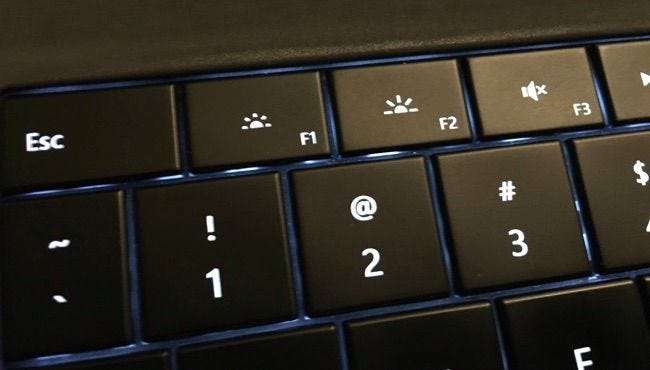
Vous pouvez également régler la luminosité de l'écran à partir de Windows. Ceci est particulièrement utile si votre clavier ne dispose pas de ces touches ou si vous utilisez une tablette et que vous devez le faire dans le logiciel.
Sous Windows 10, vous pouvez cliquer sur l'icône de la batterie dans la zone de notification et cliquer sur la vignette de luminosité qui apparaît. Cela ajuste la luminosité par incréments de 25% chaque fois que vous appuyez dessus. Vous pouvez également faire glisser votre doigt depuis la droite ou ouvrir le centre d'action dans la barre d'état système et utilisez la vignette des paramètres rapides.

Vous trouverez également cette option dans l'application Paramètres sur Windows 10. Ouvrez l'application Paramètres à partir de votre menu Démarrer ou de votre écran Démarrer, sélectionnez «Système», puis sélectionnez «Affichage». Cliquez ou appuyez et faites glisser le curseur «Ajuster le niveau de luminosité» pour modifier le niveau de luminosité.

Si vous utilisez Windows 7 ou 8 et que vous n’avez pas d’application Paramètres, cette option est disponible dans le Panneau de configuration. Ouvrez le Panneau de configuration, sélectionnez «Matériel et audio», puis sélectionnez «Options d'alimentation». Vous verrez un curseur "Luminosité de l'écran" en bas de la fenêtre Power Plans.
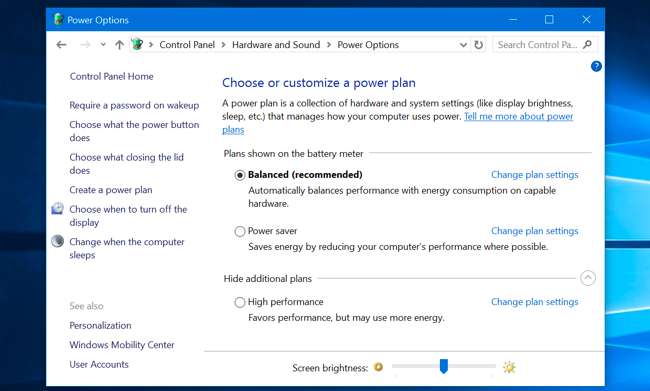
Vous verrez également cette option dans le Centre de mobilité Windows . Lancez-le en cliquant avec le bouton droit sur le bouton Démarrer sous Windows 10 et 8.1 et en sélectionnant «Centre de mobilité», ou en appuyant sur la touche Windows + X sous Windows 7. Modifiez le curseur «Luminosité d'affichage» dans la fenêtre qui apparaît.
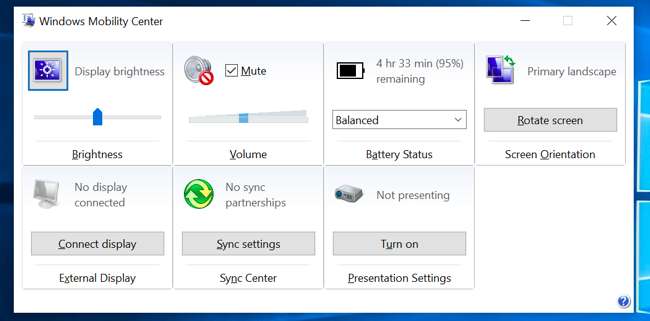
Comment régler manuellement la luminosité sur un écran externe
La plupart des méthodes de cet article sont conçues pour les ordinateurs portables, les tablettes et les PC tout-en-un. Cependant, si vous utilisez un ordinateur de bureau avec un écran externe - ou même que vous connectez un écran externe à un ordinateur portable ou une tablette - vous devrez ajuster ses paramètres sur l'écran externe lui-même, et vous ne pourrez généralement pas faites-le automatiquement.
Recherchez les boutons «luminosité» sur l'écran et utilisez-les pour régler la luminosité de l'écran. Vous devrez peut-être à la place appuyer sur une sorte de bouton «Menu» ou «Options» avant de pouvoir accéder à un affichage à l'écran qui vous permettra d'augmenter ou de diminuer la luminosité. Vous trouverez souvent ces boutons à proximité du bouton d'alimentation sur un écran d'ordinateur. Avec certains moniteurs, vous pouvez également régler la luminosité de votre écran avec une application telle que ScreenBright ou Display Tuner , bien qu’ils ne fonctionnent pas avec tous les moniteurs.
Comment régler automatiquement la luminosité lorsque vous êtes branché
EN RELATION: Devez-vous utiliser le plan d'alimentation Équilibré, Économie d'énergie ou Haute performance sous Windows?
Vous pouvez définir différents niveaux de luminosité d'affichage sur votre ordinateur portable ou votre tablette selon que vous êtes ou non branché sur une prise. Par exemple, vous pouvez le régler sur un niveau de luminosité élevé lorsque vous êtes branché et sur un niveau inférieur lorsque vous utilisez la batterie. Windows ajusterait alors automatiquement votre luminosité.
Pour régler cela, ouvrez le Panneau de configuration. Sélectionnez "Matériel et audio", sélectionnez "Options d'alimentation", puis cliquez sur le lien "Modifier les paramètres du plan" à côté du plan d'alimentation que vous utilisez. Vous utilisez probablement le plan d'alimentation équilibré.
Configurez différents niveaux de luminosité de l'écran pour «Sur batterie» et «Branché» sous «Ajuster la luminosité du plan». Ce paramètre est lié à votre plan d'alimentation. Vous pouvez configurer différents niveaux de luminosité de l'écran pour différents modes d'alimentation et basculer entre eux, si vous le souhaitez (bien que nous ne pensons pas que les plans d’alimentation soient vraiment nécessaires ).
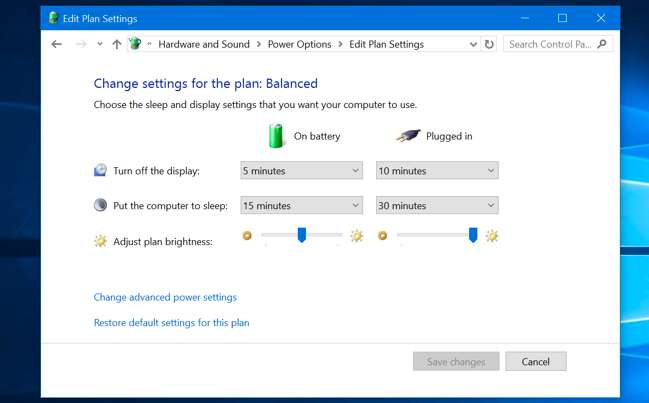
Comment ajuster automatiquement la luminosité en fonction de l'autonomie restante de la batterie
Vous pouvez également régler automatiquement le rétroéclairage de votre écran en fonction de la charge de batterie restante de votre ordinateur portable ou de votre tablette. Sous Windows 10, vous pouvez utiliser la fonction d'économie de batterie pour faire ça. Ouvrez l'application Paramètres, sélectionnez «Système», puis «Économiseur de batterie». Cliquez ou appuyez sur le lien «Paramètres de l'économiseur de batterie».
Assurez-vous que l'option «Réduire la luminosité de l'écran pendant l'économiseur de batterie» est activée, puis choisissez le pourcentage auquel vous souhaitez que l'économiseur de batterie se déclenche. Lorsque l'économiseur de batterie s'active à ce niveau, cela diminue votre rétroéclairage et vous permet d'économiser de l'énergie. Par défaut, l'économiseur de batterie se déclenche lorsque vous avez 20% de batterie restante.
Malheureusement, il n’existe aucun moyen de régler le niveau de luminosité exact choisi par l’économiseur de batterie. Vous pouvez également activer manuellement cette fonction à partir de l'icône de la batterie.
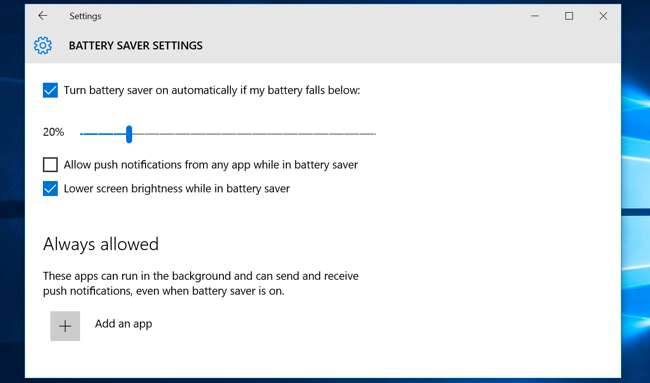
Comment régler automatiquement la luminosité en fonction de la lumière ambiante
EN RELATION: Désactivez la luminosité adaptative dans Windows pour résoudre les problèmes d'écran sombre
De nombreux ordinateurs portables et tablettes modernes disposent d'un capteur de luminosité ambiante, qui fonctionne de la même manière que celui des smartphones et des tablettes. Windows peut utiliser le capteur pour " luminosité adaptative », Augmentant automatiquement la luminosité de votre écran lorsque vous vous trouvez dans une zone claire et diminuant la luminosité lorsque vous êtes dans une pièce sombre.
C'est pratique, mais certaines personnes trouvent que cela gêne aussi. Il peut automatiquement diminuer ou augmenter la luminosité de votre écran lorsque vous ne le souhaitez pas, et vous pouvez préférer gérer la luminosité manuellement avec les paramètres ci-dessus. Vous voudrez peut-être l'essayer par intermittence pour décider ce que vous préférez.
Pour activer ou désactiver cette fonctionnalité sur Windows 10, ouvrez l'application Paramètres, sélectionnez «Système» et sélectionnez «Affichage». Activez ou désactivez l'option «Modifier automatiquement la luminosité lorsque l'éclairage change». Vous ne verrez cette option que si votre appareil est équipé d'un capteur de luminosité ambiante.

Vous pouvez également modifier ce paramètre via le panneau de configuration. Ouvrez le Panneau de configuration, sélectionnez "Matériel et audio", sélectionnez "Options d'alimentation", cliquez sur "Modifier les paramètres du plan" à côté du plan d'alimentation que vous utilisez, puis sur "Modifier les paramètres d'alimentation avancés".
Développez la section «Affichage» ici, puis développez la section «Activer la luminosité adaptative». Les options ici vous permettent de contrôler si la luminosité adaptative est utilisée lorsque vous êtes sur batterie ou lorsque vous êtes branché. Par exemple, vous pouvez la désactiver lorsque vous êtes branché et la laisser activée lorsque vous êtes sur batterie.
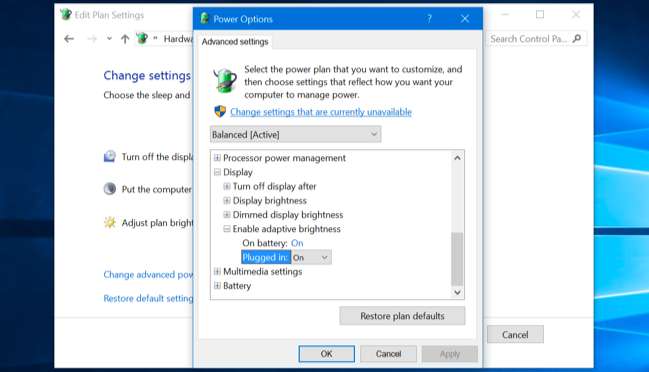
Vous pouvez régler la luminosité de votre écran à la fois automatiquement et manuellement, et les deux ont leur heure et leur lieu. L'activation de la luminosité automatique ne vous empêchera pas non plus de modifier votre luminosité avec les touches de raccourci ou les options de Windows chaque fois que vous en avez envie, vous n'avez donc rien à perdre en essayant toutes les options ci-dessus.







